excel表格中,如何按月统计数量
1、比如,下图中表格数据,按月统计数量。

3、下方弹出相关命令;然后,在最左边这里,点击“数据透视表”

5、工作表右边显示设置透视表的窗口,鼠标点住“日期”,拖到“行”这里来。

6、鼠标点住“数量”拖到“值”这里来。这时,工作表上显示出如下图所示的表格。
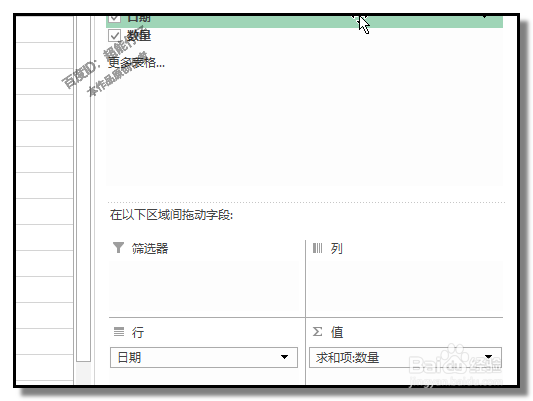
7、在小三角这里点下,弹出的筛选列表中,鼠标放在“标签筛选”这里,右边弹出的菜单中点“介于”
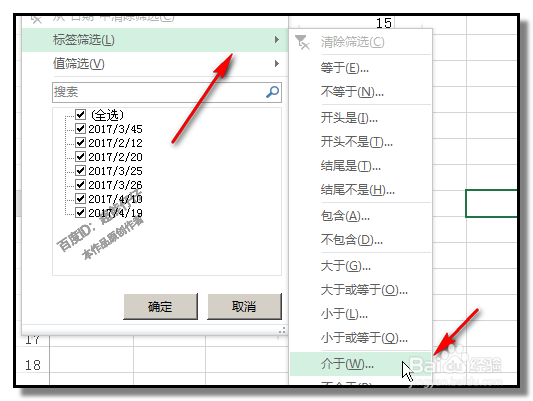
9、点击确定,表格上即统计出了2月的数量
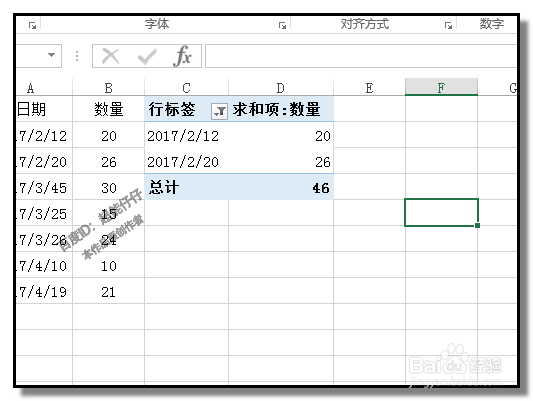

声明:本网站引用、摘录或转载内容仅供网站访问者交流或参考,不代表本站立场,如存在版权或非法内容,请联系站长删除,联系邮箱:site.kefu@qq.com。
阅读量:81
阅读量:51
阅读量:40
阅读量:94
阅读量:29